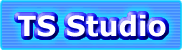
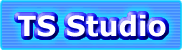 |
|
| Top > パソコン > ハードウェアRAID使用時のBIOSアップデート |
更新日:2023/6/29 ハードウェアRAID使用時のBIOSアップデート作成日:2023/6/4 ■注意事項ここに記載されている内容は,上級者向けの内容です。操作を間違えると,データが消えてしまうなどの危険性ある内容を含んでいます。実行する場合は自己責任でお願いします。 ハードウェアRAIDを使用しているPCのBIOSアップデートの注意事項マザーボードのSATAコントローラーでRAIDを作成するのを「ハードウェアRAID」,WindowsなどOSの機能を利用してRAIDを作成するのを「ソフトウェアRAID」といいます。 GYGABYTEのマザーボード「Z690M AORUS ELITE DDR4」でハードウェアRAIDをしていましたが,BIOSアップデート(F5 → F23)を行ったところ,(1)Inaccessible Boot Deviceのブルースクリーンエラー(BSOD)が出るようになってしまいました。UEFI上は,HDDなどデバイスは見えています。何回かの再起動を繰り返すと,Windowsの回復環境(RE)が起動しました。 この状態に対しては,物理的にHDDが壊れたり,接続ケーブルが外れたりではないので,ブート領域の異常が想定されたため,ブート領域の再構築を行いました。(詳細:BIOSアップデート後のブルースクリーン Inaccessible Boot Device エラー) ブート領域の再構築が成功して,Windowsが起動するようになりましたが,エクスプローラーを起動してみると,それぞれのHDD毎にドライブレターが割り当てられていることに気がつきました。(2)SATA HDDのRAID1アレイが壊れたためかと思われました。 この後,私はUEFIのIntel VMD setupのところで,RAIDアレイの削除をしてしまい,両方のHDDにアクセスできなくなり,復旧ソフト(EaseUS Data Recovery Wizard)でデータ救出を行うこととなってしまいました。 おそらく以下に示す手順であればBIOSアップデートを行っても,そのままRAIDアレイを認識させて利用可能だった可能性があります。 BIOSの設定の確認および設定の記録Z690M AORUS ELITE DDR4のBIOSの場合を記載します。 1.既存のRAIDアレイの設定の場所: [Setting] - [IO Ports] - [Intel VMD setup menu] Enable VMD controller -> Enable 同項目内の Map this Root Port under VMD の項目は,使用するSATA/M.2コネクタに応じて Enable に設定されているはずです(全てDisableでは当然VMDが機能しません)。 2.BIOSアップデートをする。 3.BIOSアップデート後は [Intel VMD setup menu]の項目を含めて,全てデフォルト値に戻っているはずです。Enable VMD controllerやEnable VMD Global Mappingなどを元通りの設定値にします。 4.その後,PCを再起動して,再度UEFIに入ります。 ※一度構築したRAIDアレイを削除すると,Diskのデータにアクセスできなくなる(すなわちデータの取り出しには,復旧ソフトが必要になります) 上手くいけば,これでWindows起動後に適切にRAIDアレイが構築されているはずでした… ハードウェアRAIDを利用する場合のWindows再インストール私の場合は,上手くいかなかったのでWindowsの再インストールをすることになりました。インストールの手順はマザーボードのRAID編マニュアルを見ながら作業します。 1.Windowsインストールの際には,マザーボード型番に合わせて Intel SATA Preinstall driver をダウンロード,解凍して,起動用USB等のデバイスにコピーしておきます。 2.起動用USB等のデバイスからブート途中で,インストール先のディスクの選択画面になったら,ドライバを保存した場所から Intel RST VMD Controller 467F を選択する(他にもう一つ表示はあるが,選択しないこと)。 3.以後はWindows インストーラーの手順に従う。 4.Windowsの起動後に Interl Optane Memory and Storage Management アプリケーションを起動して確認します。このアプリケーションはマザーボードのサポートページからダウンロードできます。 BIOSでIntel VMD setupを有効化したときの気になる点BIOSのIntel VMD setupを有効化すると,UEFI上からは全てのSATA接続のデバイスが見えなくなりました。ただ上記のWindowsの再インストール時はきちんとそれぞれのHDDなどは見えているので,インストールは可能で,またWindowsも通常に使用可能です。下記のいくつかの記事でIntel VMDドライバの問題が指摘されているのでその関係ではないかと想定されます。 ■Intel Volume Management Device(VMD)ドライバの問題
■現状での結論マザーボードのハードウェアRAIDを使用している場合に,BIOSアップデートを行うと,RAIDアレイ,ブート領域の情報を含めて壊れてしまう可能性が高そうです。どうしてもBIOSアップデートが必要なら,RAIDアレイのバックアップを確実にとってから,BIOSアップデートを行い,Windowsの再インストールを行うことを想定すべきと思われます。 参考ページ
|
Copyright(C) 1997-2022 Suzumura Tomohiro All rights reserved.